Kuidas luua animeeritud GIF-faile oma Android-seadme abil (09.15.25)
Klippide jagamine sõprade ja kolleegidega, kui olete väljas ja mobiilis, võib olla lõbus. Kuid see võib kulutada ka teie igapäevast ribalaiust. Niisiis, miks mitte klippide jagamise asemel saata neile animeeritud GIF-faile? Muidugi saate seda teha!
Tänapäeval on Google Play poes palju rakendusi ja tööriistu, mis võimaldavad teil oma Android-seadme abil luua animeeritud GIF-e. Peate otsima parima GIF-i looja või GIF-i looja rakenduse, laadima selle alla ja installima oma seadmesse ning võite juba töötada nende piltide ellu äratamise nimel.
Lemmikud GIF-i loojate rakendused AndroidileAllpool me loetlege kõige populaarsemad Androidi jaoks mõeldud GIF-i sisuloojate rakendused:
1. GIF Maker 
Rakendusega GIF Maker saate animeeritud GIF-i saamiseks kombineerida kaks erinevat pilti. Kasutage seda järgmiselt.
- Laadige Google Play poest alla rakendus GIF Maker ja installige see oma Android-seadmesse.
- Avage rakendus.
- Puudutage käsku Tee GIF , et alustada olemasolevate ekraanipiltide või fotode abil GIF-ide loomist.
- Valige album ja valige GIF-is kasutatavad fotod.
- Kui olete mõned fotod valinud, puudutage ekraani paremas ülanurgas punast ikooni koos inimese ja filmiga.
- Teie loodud GIF kuvatakse nüüd ekraanil.
- Kui soovite genereeritud GIF-i lisada või eemaldada fotosid või määrata iga pildi ajaintervalli, puudutage valikut Muuda GIF-i .
- Kui olete muudatused teinud, puudutage nuppu OK ja seejärel nuppu Salvesta .
See rakendus saab praegu ühe GIF-i loomiseks töödelda kuni 50 fotot. See on saadaval ka enam kui 25 erinevas keeles, nii et praktiliselt kõik saavad seda kasutada.
2. GIF-kaamera 
GIF-kaamera on veel üks rakendus, mis võimaldab teil oma Android-seadme abil luua animeeritud GIF-faile. Selle rakenduse kasutamiseks järgige allolevaid juhiseid:
- Laadige Google Play poest alla rakendus GIF-kaamera ja installige see oma seadmesse.
- Avage rakendus.
- Puudutage valikut Kohalikult , et hakata GIF-e tegema, kasutades teie seadmesse salvestatud olemasolevaid fotosid.
- Valige fotod, mida soovite kasutada.
- Fotod, mida olete kasutanud. valitud tähistatakse numbritega. Pärast fotode valimist puudutage ekraani paremas ülanurgas ikooni √.
- Reguleerige liugurit kaader sekundis , et määrata ajaintervall, milleks teie GIF-is olevad fotod üleminek.
- Puudutage ikooni Salvesta .
- See on kõik! Olete oma Android-seadme abil GIF-i edukalt loonud.
Kuigi GIF-kaameral on lai valik reaalajas filtreid ja muid kohandamistööriistu, peaksite kasutama selle põrkefekti.
Muud Androidi rakendused animeeritud GIF-ide loomiseksMinge Google Play poodi ja näete paljusid GIF-i loojate rakendusi ja tööriistu, mis võimaldavad teil mõne sekundi jooksul GIF-e luua. Allpool on kümme muud meile tuttavat rakendust:
1. GIF-i looja 
Võimas ja populaarne rakendus GIF-ide loomiseks ja jagamiseks võimaldab GIF-i looja luua animeeritud GIF-e ja saata need oma sõpradele vaid ühe klõpsuga. Võite isegi välja töötada GIF-faile, mis kestavad kuni 30 sekundit.
2. Footej kaamera 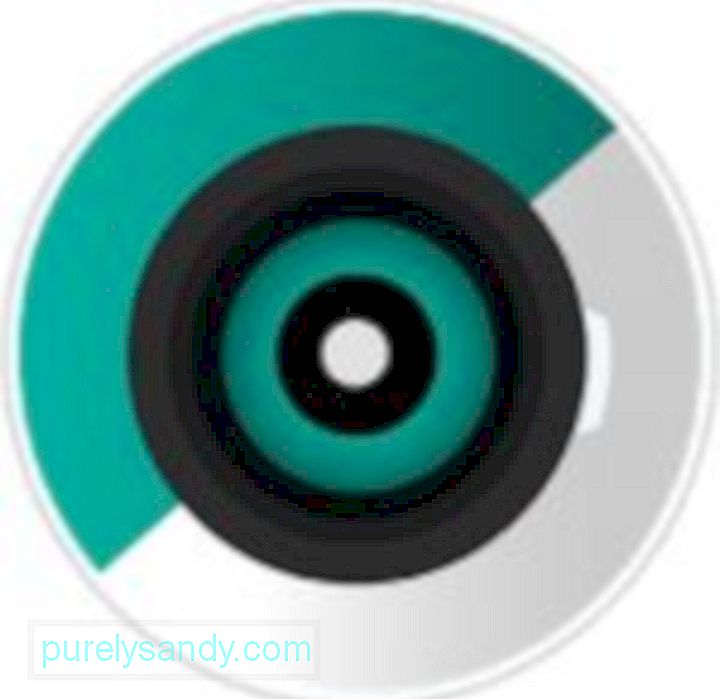
Nagu rakenduse nimigi ütleb, on Footej kaamera kaamerarakendus, kuid mõningate täpsemate funktsioonidega. Lisaks fotode tegemisele saab seda kasutada olemasolevate piltide abil GIF-ide loomiseks või fotode jäädvustamiseks ja GIF-ideks muutmiseks.
3. GIF Studio 
Üks parimatest Google Play poes saadaolevatest GIF-i loojate tööriistadest on rakendusel GIF Studio võimalus mitte ainult GIF-e luua ja redigeerida, vaid ka pilte teatud GIF-ist välja tõmmata.
4. GIF mind! 
Kui soovite luua või jagada animeeritud GIF-vormingus lühivideot, siis GIF Me! on teie jaoks rakendus. See võimaldab teil sisseehitatud kaamera abil jäädvustada olemasolevast videost lühikesi klippe ja seejärel muuta need GIF-failiks. Väljatöötatud GIF-e saab seejärel jagada e-posti teel või üles laadida otse sotsiaalmeedia kanalites, nagu Instagram, Tumblr, Facebook, Twitter ja WhatsApp. GIF Me-ga saate luua ka vahelduvaid GIF-faile, intervalliklippe ja stop-motion videoid!
5. GIF-i tegija - GIF-redaktor 
Üks lihtsamaid ja mugavamaid viise GIF-ide loomiseks olemasolevatest videotest või mitme pildi kaudu on rakendus GIF Maker - GIF Editor. Kaasas on mõned käepärased tööriistad, mis aitavad teil videoid enne GIF-vorminguteks kärpida ja lõigata. Pealegi võimaldab see rakendus lisada kuni 200 pilti ja muuta need üheks GIF-iks.
6. GIPHY kaamera 
GIPHY Cam on tänapäeval üks uusimaid GIF-i loojate rakendusi, mis domineerib turul. See pakub teile kasulikke tööriistu videote muutmiseks, näiteks filtrid, kleebised, tekst ja eriefektid ning nende abil uue GIF-i loomiseks. Justkui selle mehhanismid pole piisavalt veenvad ja muljetavaldavad, on sellel rakendusel ka näojälgimistarvikud, mida saate kasutada oma GIF-ide täiustamiseks.
7. Camera MX 
Nende sõnul on Camera MX üks parimaid kaamerarakendusi, mida saate oma Android-seadmesse alla laadida ja installida. Sellel on funktsioonide nimekiri, sealhulgas GIF-i looja tööriist, mida saate kasutada oma fotode GIF-ideks muutmiseks.
8. PicPic 
PicPic on fantastiline rakendus, mille on loonud GIF-i tegijate kogukond. Selles rakenduses saate jälgida teisi GIF-i tegijaid ja uurida nende tehtud asju. Sellel on ka sisseehitatud GIF-kaamera, mis võimaldab teil mõne sekundi jooksul fotosid teha ja neist GIF-vorminguid teha. Soovi korral saate ka teisi GIF-e otsida ja alla laadida!
9. GIF Pro 
GIF Pro on üllatavate tulemuste tõttu tavaliselt professionaalide poolt kasutatav mõjukas GIF-animaator, mis võimaldab teil nautida tasuta funktsioone ja tööriistu, et luua hingematvaid tulemusi. Mõned selle märkimisväärsed funktsioonid hõlmavad animeeritud viivitusi, järjestuse tsükleid ja kvaliteedi kohandamist. Üks selle müügiargumentidest on see, et see ei loo teie GIF-idele vesimärki.
Kasulikud näpunäited suurepärase GIF-i loomiseksAndroid-seadmega on suurepärase GIF-i loomine lihtne, kuid nii on ka kohutava loomine . Seetõttu on oluline järgida allpool olevaid näpunäiteid, et veenduda, et teie lõplik väljund ei kuulu solvavasse kategooriasse.
- Kasutage GIF-i jaoks kvaliteetseid videoid ja pilte. Teie viimane GIF võib teie Android-seadmes ilus välja näha, kuid kui vaatate seda või jagate seda teistega, kes arvutit kasutavad, võib see näida udune või fookusest väljas.
- Kui plaanite oma GIF-ile lisada subtiitreid, siis veenduge, et see oleks loetav. Ärge kasutage ka suuri fonte, mis pilti varjavad. Teksti suurus peaks olema piisav ja selle värvid peavad olema loetavuse tagamiseks nähtavad.
- Kasutatava pildi või klipi otsimisel otsige GIF-i väärt hetke, mis näitab emotsioone või mõnda reaktsiooni, näiteks eepos ebaõnnestub või silmad pöörlevad.
- Kasutage silmatorkavat sõnumit, mis suudaks vaatajate tähelepanu kiiresti köita.
- Mida vähem värve, seda lõbusam on teie GIF. Nii et peate oma värvi valikul valima.
- Hoidke suurus all. See sobib ideaalselt GIF-ide jaoks, mida kasutatakse sotsiaalseks jagamiseks. Kui võimalik, vältige gradientide kasutamist, sest see toob kaasa tohutu failisuuruse.
- Alustage lihtsalt. Kasutage mõnda elementi ja saate aru, kuidas need teie lõpptulemust mõjutavad. Sealt saate jätkata keerukamate GIF-ide loomist.
- Harjutamine teeb meistriks. Vahvade jagamist väärt GIF-ide loomiseks võib kuluda mitu katset. Kui te pole endiselt kindel oma GIF-i loomise oskustes, leidke inspiratsiooni teiste töödest.
Eespool loetletud rakenduste abil on võimalik oma Android-seadet kasutades GIF-e teha igal ajal ja kuhu iganes soovite. Kuid muidugi, kui teie seade ei tee koostööd, on see juba teine lugu. Seega peate veenduma, et teie Android-seade suudab teie ülesannetega sammu pidada. Laadige alla ja installige Android-i puhastusvahend, et vältida seadme aeglustumist, nii et saate jätkata naljakas, armas või hämmastavate GIF-ide loomist ilma vaevata.
Youtube video: Kuidas luua animeeritud GIF-faile oma Android-seadme abil
09, 2025

